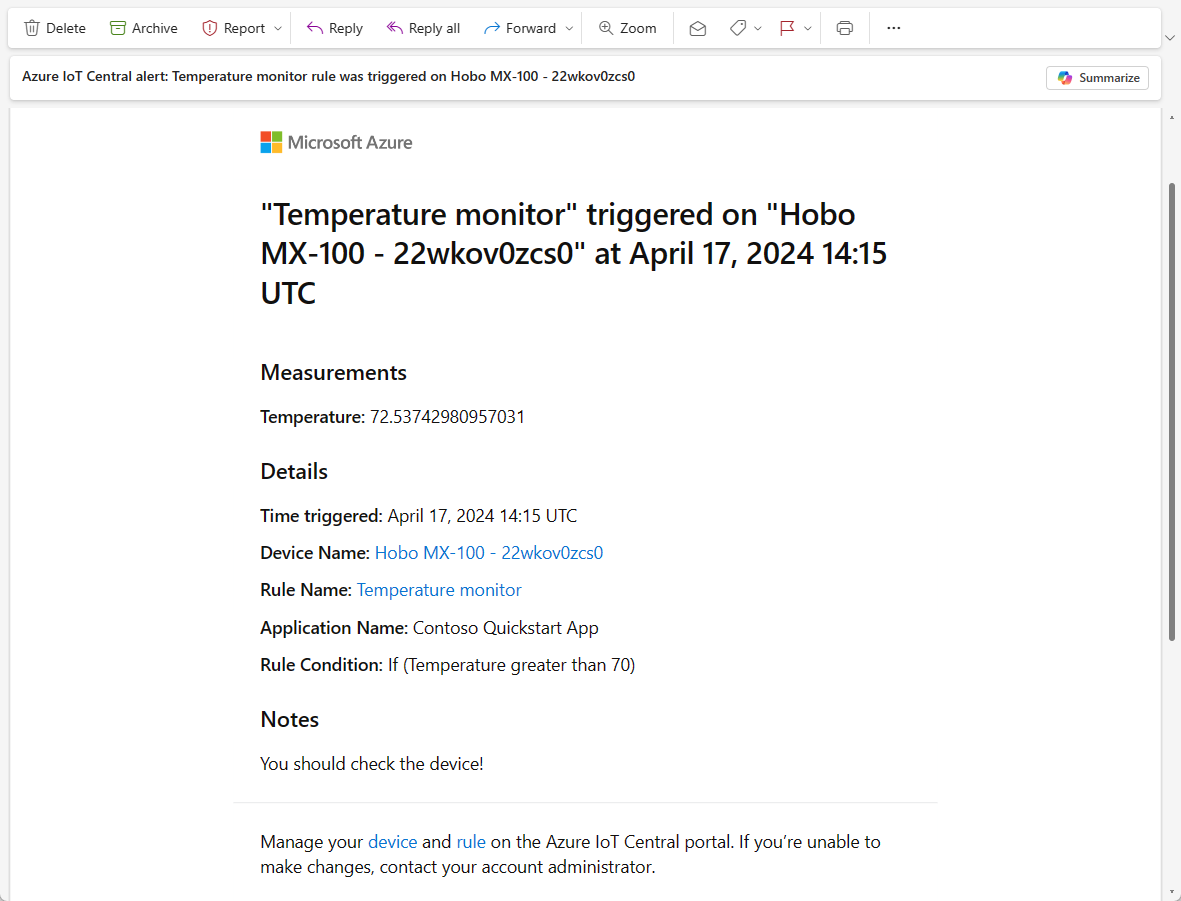你当前正在访问 Microsoft Azure Global Edition 技术文档网站。 如果需要访问由世纪互联运营的 Microsoft Azure 中国技术文档网站,请访问 https://docs.azure.cn。
本教程介绍如何使用 Azure IoT Central 远程监视连接的设备。 使用 Azure IoT Central 规则可以近乎实时地监视设备,并自动调用作,例如发送电子邮件。 本文介绍如何创建规则来监视设备发送的遥测数据。
设备使用遥测来发送设备上的数字数据。 当所选遥测超过指定阈值时,规则将触发。
本教程中,您将学习如何:
- 创建在设备温度达到 70° F 时触发的规则。
- 添加电子邮件操作,以在规则触发时通知你。
先决条件
完成本教程中的步骤需要具备以下各项:
有效的 Azure 订阅。 如果没有 Azure 订阅,请在开始之前创建一个免费帐户。
从 自定义应用程序 模板创建的 IoT Central 应用程序。 若要了解详细信息,请参阅创建 IoT Central 应用程序以及如何获取有关应用程序的信息?
添加和自定义设备模板
从设备目录添加设备模板。 本教程使用 Onset Hobo MX-100 温度传感器 设备模板:
若要添加新的设备模板,请在“设备模板”页上选择“+ 新建”。
在“选择类型”页上,向下滚动,直到在“特色设备模板”部分找到Onset Hobo MX-100 温度传感器磁贴。
选择Onset Hobo MX-100 温度传感器磁贴,然后选择下一步:查看。
在“查看”页上,选择“创建”。
你创建的模板的名称为 Hobo MX-100。 该模型包括 霍博 MX-100 和 IotDevice 等组件。 组件定义 ESP32 设备的功能。 功能可以包括遥测、属性和命令。
添加模拟设备
若要测试在下一部分中创建的规则,请将模拟设备添加到应用程序:
在左侧导航面板中选择 “设备 ”。 然后选择 “霍博 MX-100”。
选择“+ 新建”。 在“ 创建新设备 ”面板中,保留默认设备名称和设备 ID 值。 将 “模拟此设备” 切换为 “是”。
选择 创建。
创建规则
若要创建遥测规则,设备模板必须至少包含一个遥测值。 本教程使用发送温度遥测数据的模拟 Hobo MX-100 设备。 该规则监视设备报告的温度,并在超过 70 度时发送电子邮件。
注释
每个应用程序有 50 条规则的限制。
在左窗格中,选择“ 规则”。
选择 “+ 新建 ”以添加新规则。
输入名称 温度监视器 以标识规则,然后按 Enter。
选择 Hobo MX-100 设备模板。 默认情况下,规则会自动应用于分配给设备模板的所有设备:
若要筛选设备子集,请选择 “+ 筛选 ”并使用设备属性来标识设备。 若要禁用规则,请切换 “已启用/禁用” 按钮。
配置规则条件
条件定义规则监视的条件。 在本教程中,将规则配置为在温度超过 70° F 时触发。
在“遥测”下拉列表中选择“温度”。
接下来,选择大于作为运算符,并输入70作为值:
(可选)可以设置 时间聚合。 选择时间聚合时,还必须从聚合下拉列表中选择聚合类型,例如平均值或总和。
- 如果没有聚合,规则会触发满足条件的每个遥测数据点。 例如,如果将规则配置为在温度超过 70 时触发,则当设备温度超过此值时,规则几乎会立即触发。
- 使用聚合时,如果时间窗口中遥测数据点的聚合值满足条件,则规则将触发。 例如,如果将规则配置为在温度高于 70 且平均时间聚合为 10 分钟时触发,则当设备报告大于 70 的平均温度时,规则将触发,以 10 分钟的间隔计算。
可以通过选择 “+ 条件”将多个条件添加到规则。 添加多个条件时,可以指定是否必须满足所有条件,或者必须满足任何条件才能触发规则。 如果对多个条件使用时间聚合,则必须聚合所有遥测值。
配置操作
定义条件后,确定规则触发时要执行的操作。 当规则中指定的所有条件判定结果为 true 时,将调用动作。
在操作部分中选择+ 电子邮件。
输入 温度警告 作为该操作的显示名称,在收件人字段中输入您的电子邮件地址,并在电子邮件正文中加入您应检查设备!作为备注。
注释
电子邮件仅发送给添加到应用程序且至少登录一次的用户。 详细了解 Azure IoT Central 中的 用户管理 。
若要保存作,请选择“ 完成”。 可以将多个操作添加到规则中。
若要保存规则,请选择“ 保存”。 该规则会在几分钟内运行,并开始监视发送到应用程序的遥测数据。 满足规则中指定的条件时,规则将触发配置的电子邮件动作。
一段时间后,当规则触发时,你会收到一封电子邮件:
删除规则
如果不再需要某个规则,请通过打开规则并选择 “删除”将其删除。
启用或禁用规则
选择要启用或禁用的规则。 切换规则中的 “启用/禁用 ”按钮,为规则中限定的所有设备启用或禁用该规则。
启用或禁用规则适用于特定设备
选择要自定义的规则。 使用 “目标设备 ”部分中的一个或多个筛选器将规则的范围缩小到要监视的设备。
清理资源
如果不打算完成任何进一步的 IoT Central 快速入门或教程,可以删除 IoT Central 应用程序:
- 在 IoT Central 应用程序中,导航到 应用程序 > 管理。
- 选择“删除”,然后确认操作。
后续步骤
了解如何定义基于阈值的规则后,建议的下一步是了解如何: